2016 BMW Z4 ESP
[x] Cancel search: ESPPage 111 of 279

programmeras och håll dem intryckta.
LED-lampan på innerbackspegeln blinkar
först långsamt.5.Släpp båda knapparna, så snart LED-lam‐
pan blinkar snabbt. Den snabbare blink‐
ningen visar att knappen på innerbackspe‐
geln har programmerats.
Om LED-lampan inte blinkar snabbare ef‐
ter max 60 sekunder, ska avståndet mellan
spegeln och handsändaren ändras och
proceduren göras om. Eventuellt behövs
flera försök på olika avstånd. Vänta minst
15 sekunder mellan försöken.6.Upprepa punkterna 3 till 5 för att program‐
mera ytterligare funktioner.
Systemen kan manövreras med knapparna på
innerbackspegeln.
Att tänka på vid radiostyrda system
med växlande kod
Om systemet inte kan manövreras trots uppre‐
pad programmering, ska du kontrollera om det
är utrustat med ett växelkodsystem.
Titta efter i bruksanvisningen till systemet eller
tryck länge på den programmerade knappen
på innerbackspegeln. Om LED-lampan på in‐
nerbackspegeln först blinkar snabbt och där‐
efter lyser konstant i två sekunder, är systemet
utrustat med växelkod. LED-lampan blinkar
och lyser omväxlande i ca 20 sekunder.
Vid system med växelkod måste den integre‐
rade universalfjärrkontrollen och systemet
dessutom synkroniseras.
Informera dig även med hjälp av respektive
bruksanvisning om hur systemet ska synkroni‐
seras.
Ta hjälp av ytterligare en person vid synkroni‐
seringen.
Synkronisering:
1.Ställ bilen inom räckvidd för det radiostyrda
systemet.2.Programmera respektive knapp på inner‐
backspegeln enligt beskrivningen.3.Lokalisera knappen för synkronisering på
systemet som ska ställas in och tryck på
den. Du har nu ca 30 sekunder på dig för
nästa steg.4.Håll den programmerade knappen på in‐
nerbackspegeln intryckt i ca tre sekunder
och släpp den därefter. Upprepa detta, vid
behov upp till tre gånger, för att avsluta
synkroniseringen. När synkroniseringen är
avslutad, utförs den programmerade funk‐
tionen.
Omprogrammering av enstaka
knappar
1.Koppla till tändningen.2.Håll handsändaren på ca 5 till 30 cm av‐
stånd mot programmeringsknapparna.
Erforderligt avstånd är beroende av hand‐
sändaren.3.Tryck in garageportöppnarens program‐
meringsknapp.4.Tryck in handsändarens sändningsknapp,
när LED-lampan blinkar långsamt efter ca
20 sekunder.5.Släpp båda knapparna, så snart LED-lam‐
pan blinkar snabbt.
Om LED-lampan inte blinkar snabbt efter
ca 60 sekunder, ska avståndet ändras och
proceduren göras om.
Funktion
Före manövreringen
För att undvika skador måste man före
manövreringen med den integrerade universl‐
fjärrkontrollen säkerställa att inga personer,
djur eller föremål befinner sig i närheten av det
manövrerade systemet.
Observera även säkerhetsanvisningarna för
handsändaren.◀
Systemet, t ex garageporten, kan manövreras
med knappen på innerbackspegeln när motorn går eller tändningen är tillkopplad. Tryck inom
systemets mottagningsområde så länge på
Seite 111InnerutrustningInstrument111
Online Edition for Part no. 01 40 2 954 085 - II/15
Page 116 of 279

FörvaringsfackFordonsutrustningI detta kapitel beskrivs alla serie-, lands- och
extrautrustningar, som erbjuds för modellse‐
rien. Därför beskrivs även utrustningar, som
eventuellt inte finns till bilen t ex på grund av
vald extrautrustning eller landsutförandet.
Detta gäller även säkerhetsrelevanta funktio‐
ner och system.
När respektive funktioner och system används
ska gällande nationella bestämmelser iakttas.
Handskfack
Öppning
Dra i handtaget, pil 1.
Belysningen i handskfacket tänds.
Stäng handskfacket omedelbart
Stäng under körning alltid handskfacket
omedelbart efter användningen, för att undvika
skador vid en kollision.◀
Stängning Fäll upp luckan.
Låsning Lås med en nyckel, pil 2.
Om du t ex vid hotellbesök lämnar ut fjärrkon‐
trollen utan den integrerade nyckeln, se sid 28,
kan handskfacket inte låsas upp.
USB-gränssnitt för dataöverföring
Anslutning för att importera och exportera data
på USB-medium, t ex musiksamlingar, se
sid 167 .
Observera följande vid anslutningen:
▷Stick inte in anslutningen med våld i USB-
gränssnittet.▷Anslut inga apparater, såsom t ex fläktar el‐
ler lampor, till USB-gränssnittet.▷Anslut ingen USB-hårddisk.▷USB-gränssnittet får inte användas till att
ladda externa enheter.
Mittarmstöd
Förvaringsfack
I mittarmstödet finns beroende på utförande
antingen två dryckeshållare, ett fack eller täck‐
kåpan för snap-in-adaptern.
Ytterligare information om denna mobiltelefon‐
hållare, se sid 197.
Låsning av förvaringsfack
När du låser bilen utifrån, låses också förva‐
ringsfacket i mittarmstödet.
Seite 116InstrumentFörvaringsfack116
Online Edition for Part no. 01 40 2 954 085 - II/15
Page 122 of 279

Att tänka på vid körningFordonsutrustning
I detta kapitel beskrivs alla serie-, lands- och
extrautrustningar, som erbjuds för modellse‐
rien. Därför beskrivs även utrustningar, som
eventuellt inte finns till bilen t ex på grund av
vald extrautrustning eller landsutförandet.
Detta gäller även säkerhetsrelevanta funktio‐
ner och system.
När respektive funktioner och system används
ska gällande nationella bestämmelser iakttas.
Inkörning Allmänt
De rörliga delarna i motorn måste anpassa sig
till varandra.
För att skapa förutsättningar för en lång livs‐
längd hos motorn och låg bränsleförbrukning
bör du tänka på följande när bilen är ny.
Motor och bakaxelväxel Observera gällande hastighetsbegränsningar.
Under de första 2 000 kmÖverskrid inte max varvtal och hastighet:▷4 500/min och 160 km/h.
Undvik generellt fullgas eller kickdown-läge
och användning av Launch Control.
Efter 2 000 km Nu kan du gradvis öka varvtal och hastighet.
Däck Fabriksnya däck har inte full greppförmåga.
Rätta körningen efter detta under de första
300 km.
Bromsar
Först efter en inkörningssträcka på ca 500 km
är bromsbeläggen och -skivorna inslitna till
varandra. Kör försiktigt under inkörningstiden.
Koppling
Kopplingen fungerar optimalt först efter en
körsträcka på ca 500 km.
Använd kopplingen skonsamt under denna in‐
körningstid.
Efter byte av delar
Tänk på att inkörningsreglerna även gäller om
de ovanstående komponenterna måste bytas
ut.
Allmänna tips
Markfrigång Observera begränsad markfrigång
Tänk på att Z4 sDrive35is har begränsad
markfrigång, t ex vid nedkörning i underjor‐ diska garage eller vid överkörning av hinder.
Var försiktig så att bilen inte skadas.◀
Stäng bagageluckan Kör med stängd bagagelucka
Bagageluckan ska alltid vara stängd un‐
der körning, så att inga avgaser kommer in i
kupén.◀
Om du måste köra med bagageluckan öppen:1.Stäng alla fönster.2.Öka luftmängden från klimatanläggningen
eller klimatautomatiken kraftigt.Seite 122Praktiska tipsAtt tänka på vid körning122
Online Edition for Part no. 01 40 2 954 085 - II/15
Page 130 of 279
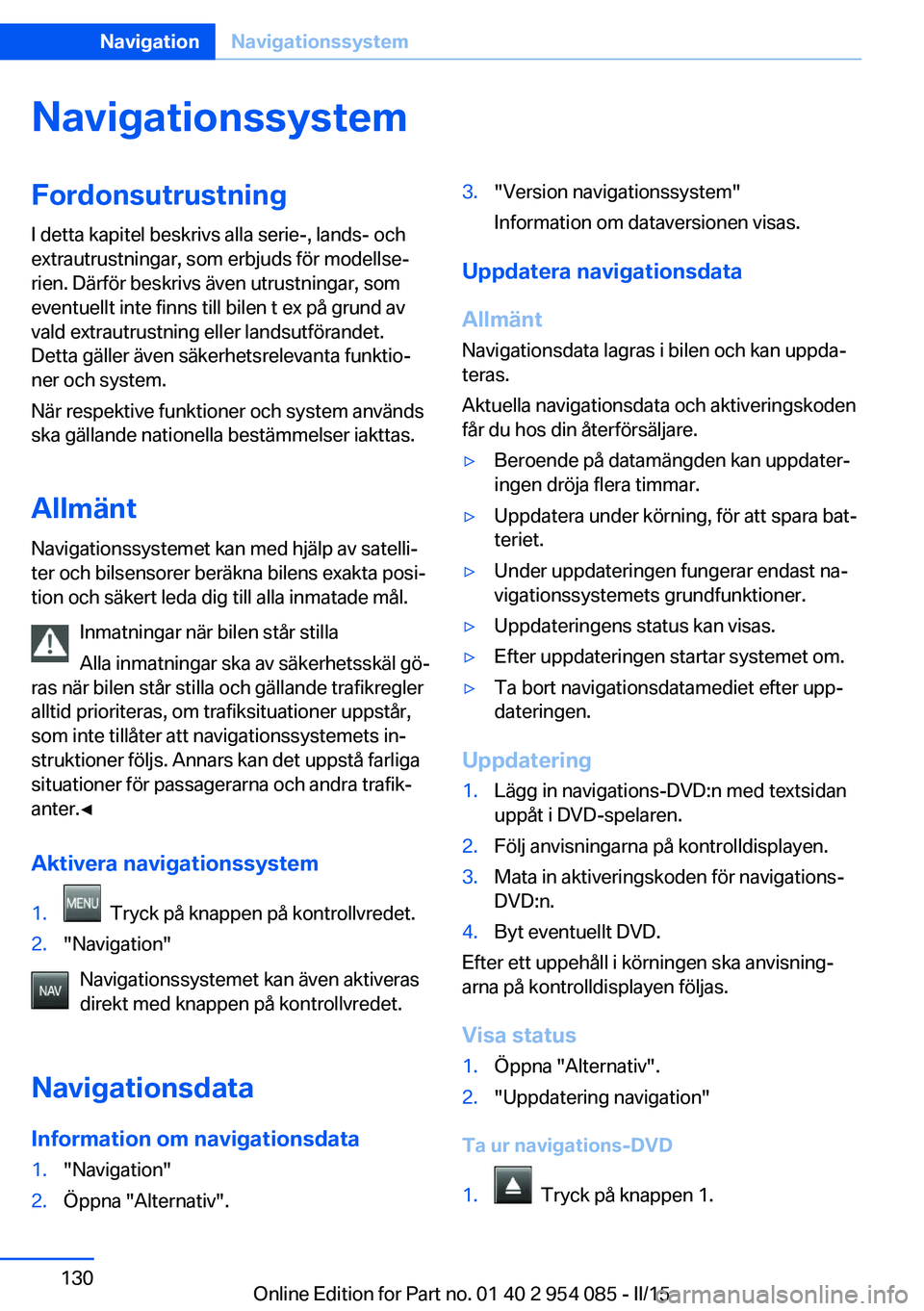
NavigationssystemFordonsutrustningI detta kapitel beskrivs alla serie-, lands- och
extrautrustningar, som erbjuds för modellse‐
rien. Därför beskrivs även utrustningar, som
eventuellt inte finns till bilen t ex på grund av
vald extrautrustning eller landsutförandet.
Detta gäller även säkerhetsrelevanta funktio‐
ner och system.
När respektive funktioner och system används
ska gällande nationella bestämmelser iakttas.
Allmänt Navigationssystemet kan med hjälp av satelli‐
ter och bilsensorer beräkna bilens exakta posi‐
tion och säkert leda dig till alla inmatade mål.
Inmatningar när bilen står stilla
Alla inmatningar ska av säkerhetsskäl gö‐
ras när bilen står stilla och gällande trafikregler
alltid prioriteras, om trafiksituationer uppstår,
som inte tillåter att navigationssystemets in‐
struktioner följs. Annars kan det uppstå farliga
situationer för passagerarna och andra trafik‐
anter.◀
Aktivera navigationssystem1. Tryck på knappen på kontrollvredet.2."Navigation"
Navigationssystemet kan även aktiveras
direkt med knappen på kontrollvredet.
Navigationsdata
Information om navigationsdata
1."Navigation"2.Öppna "Alternativ".3."Version navigationssystem"
Information om dataversionen visas.
Uppdatera navigationsdata
Allmänt
Navigationsdata lagras i bilen och kan uppda‐
teras.
Aktuella navigationsdata och aktiveringskoden
får du hos din återförsäljare.
▷Beroende på datamängden kan uppdater‐
ingen dröja flera timmar.▷Uppdatera under körning, för att spara bat‐
teriet.▷Under uppdateringen fungerar endast na‐
vigationssystemets grundfunktioner.▷Uppdateringens status kan visas.▷Efter uppdateringen startar systemet om.▷Ta bort navigationsdatamediet efter upp‐
dateringen.
Uppdatering
1.Lägg in navigations-DVD:n med textsidan
uppåt i DVD-spelaren.2.Följ anvisningarna på kontrolldisplayen.3.Mata in aktiveringskoden för navigations-
DVD:n.4.Byt eventuellt DVD.
Efter ett uppehåll i körningen ska anvisning‐
arna på kontrolldisplayen följas.
Visa status
1.Öppna "Alternativ".2."Uppdatering navigation"
Ta ur navigations-DVD
1. Tryck på knappen 1.
Seite 130NavigationNavigationssystem130
Online Edition for Part no. 01 40 2 954 085 - II/15
Page 132 of 279
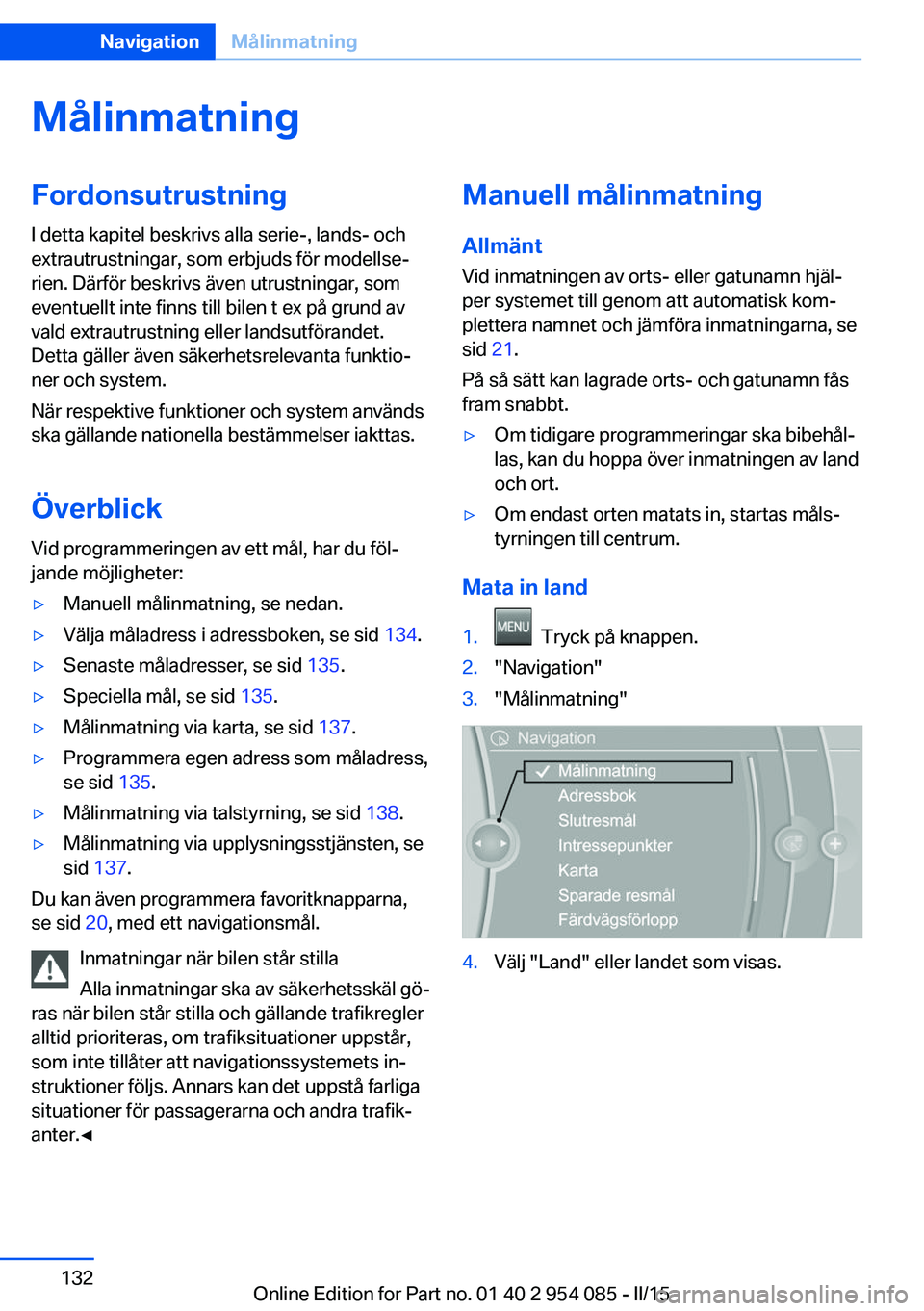
MålinmatningFordonsutrustningI detta kapitel beskrivs alla serie-, lands- och
extrautrustningar, som erbjuds för modellse‐
rien. Därför beskrivs även utrustningar, som
eventuellt inte finns till bilen t ex på grund av
vald extrautrustning eller landsutförandet.
Detta gäller även säkerhetsrelevanta funktio‐
ner och system.
När respektive funktioner och system används
ska gällande nationella bestämmelser iakttas.
Överblick Vid programmeringen av ett mål, har du föl‐
jande möjligheter:▷Manuell målinmatning, se nedan.▷Välja måladress i adressboken, se sid 134.▷Senaste måladresser, se sid 135.▷Speciella mål, se sid 135.▷Målinmatning via karta, se sid 137.▷Programmera egen adress som måladress,
se sid 135.▷Målinmatning via talstyrning, se sid 138.▷Målinmatning via upplysningsstjänsten, se
sid 137 .
Du kan även programmera favoritknapparna,
se sid 20, med ett navigationsmål.
Inmatningar när bilen står stilla
Alla inmatningar ska av säkerhetsskäl gö‐
ras när bilen står stilla och gällande trafikregler
alltid prioriteras, om trafiksituationer uppstår,
som inte tillåter att navigationssystemets in‐
struktioner följs. Annars kan det uppstå farliga
situationer för passagerarna och andra trafik‐
anter.◀
Manuell målinmatning
Allmänt
Vid inmatningen av orts- eller gatunamn hjäl‐
per systemet till genom att automatisk kom‐
plettera namnet och jämföra inmatningarna, se
sid 21.
På så sätt kan lagrade orts- och gatunamn fås
fram snabbt.▷Om tidigare programmeringar ska bibehål‐
las, kan du hoppa över inmatningen av land
och ort.▷Om endast orten matats in, startas måls‐
tyrningen till centrum.
Mata in land
1. Tryck på knappen.2."Navigation"3."Målinmatning"4.Välj "Land" eller landet som visas.Seite 132NavigationMålinmatning132
Online Edition for Part no. 01 40 2 954 085 - II/15
Page 138 of 279

▷"Lämna interaktiv karta": Tillbaka till kart‐
fönstret.▷"Vy mot nord" eller "Vy i färdriktning"▷"Visa mål": Kartområdet runtom målet vi‐
sas.▷"Ange aktuell ort": Kartområdet runtom bi‐
lens aktuella position visas.▷"Sök intressepunkter": Sökning av speci‐
ella mål startas.
Målinmatning via talstyrning
Allmänt
▷Beskrivning av talstyrningssystemet, se
sid 22.▷Vid målinmatning via talstyrning kan man
växla mellan talstyrning och iDrive.▷Lyssna på möjliga kommandon: ›Voice
commands‹.
Inmatningar via talstyrning
▷Ort, gata och husnummer kan matas in
som ett enda kommando.▷Länder, orter, gator och korsningar kan sä‐
gas som hela ord på systemets språk, se
sid 76, eller bokstaveras.
Exempel: För att kunna ange en ort i Tysk‐
land som helt ord, måste systemets språk
vara tyska.▷Bokstavera orden, om det talade språket
inte är samma som systemets språk.▷Säg bokstäverna flytande och undvik över‐
drivna betoningar och pauser.▷Inmatningsmöjligheterna är beroende av
respektive navigationsdata, lands- och
språkinställningar.
Mata in adress i ett kommando
1.Tryck på knappen på ratten.2.›Destination input‹3.Vänta tills systemet frågar.4.Säg adressen i den föreslagna ordningen.5.Fortsätt inmatningen på det sätt systemet
anger.
Vid behov ska adressens beståndsdelar
sägas var för sig, t ex orten.
Ange ort
Orten kan bokstaveras eller sägas som helt
ord.
När målinmatningsmenyn visas:
1.Tryck på knappen på ratten.2.›City‹ eller ›Spell name of city‹3.Vänta tills systemet frågar om orten.4.Säg ortsnamnet eller vid bokstavering
minst de tre fösta bokstäverna.
Beroende på vad du anger, föreslås upp till
20 orter.5.Välj orten:▷Välj föreslagen ort: ›Yes‹.▷Välj annan ort: ›New entry‹.▷Välj post: ›Entry ...‹, t ex post 2.▷Bokstavera orten: ›Spell name of city‹.6.Fortsätt inmatningen på det sätt systemet
anger.
Om det finns flera orter med samma namn:
Likalydande orter sammanfattas i en lista och
visas som en ort med tre efterföljande punkter.
1.Välj post: ›Yes‹ eller ›Entry ...,‹ t ex post 2.2.Välj önskad ort.
Ange gata eller korsning
Mata in gatan och korsningen på samma sätt
som orten.
Seite 138NavigationMålinmatning138
Online Edition for Part no. 01 40 2 954 085 - II/15
Page 142 of 279

MålstyrningFordonsutrustningI detta kapitel beskrivs alla serie-, lands- och
extrautrustningar, som erbjuds för modellse‐
rien. Därför beskrivs även utrustningar, som
eventuellt inte finns till bilen t ex på grund av
vald extrautrustning eller landsutförandet.
Detta gäller även säkerhetsrelevanta funktio‐
ner och system.
När respektive funktioner och system används
ska gällande nationella bestämmelser iakttas.
Starta målstyrning1."Navigation"2.Mata in resmål, se sid 132.3."Godkänn resmål"4."Starta vägvisning"
Färdvägen visas på kontrolldisplayen.
På kartan visas avståndet till målet/etappmålet
och den beräknade ankomsttiden.
Avsluta målstyrning
1."Navigation"2."Karta"3. "Vägvisning"4."Avsluta vägvisning"
Fortsätta målstyrning Om du inte har kört ända fram till målet senast,
kan målstyrningen fortsättas.
"Fortsätt vägvisning"
Färdvägskriterier
Allmänt▷Den beräknade färdvägen kan påverkas
genom att olika kriterier väljs.▷Färdvägskriterierna kan ändras vid målin‐
matningen och under målstyrningen.▷Vid planeringen av färdvägen tar systemet
hänsyn till vägtyperna, som ingår i naviga‐
tionsdatabasen, t ex undvik motorvägar.▷Den föreslagna färdvägen kan avvika från
dina personliga föreställningar.▷Inställningarna lagras i fjärrkontrollen som
används.▷För Guided Tour kan färdvägskriterierna
inte ändras.▷Målstyrning med trafikinformationer, se
sid 148 .
Ändra färdvägskriterier
1."Navigation"2."Karta"3. "Färdvägskriterier"4.Välj kriterium:▷ "Snabb färdväg": Kort tid genom
kombinationen av så kort och snabb
körsträcka som möjligt.▷ "ECO PRO-färdväg" eller "Effektiv
färdväg": Kombination av snabbaste
och kortaste körsträcka.▷ "Kort färdväg": Kort avstånd utan
hänsyn till tiden.▷"Alternativa färdvägar": Om det är möj‐
ligt, föreslås alternativa färdvägar när
målstyrningen är aktiverad.Seite 142NavigationMålstyrning142
Online Edition for Part no. 01 40 2 954 085 - II/15
Page 147 of 279

Med trafikinformationen från ConnectedDrive
kan trafikhinder lokaliseras exaktare. Dess‐
utom visas t ex sträckor med fri trafik inom en
radie av ca 100 km, runtom den aktuella posi‐
tionen exaktare.
Symbolen på kartans funktionsrad blir gul
om trafikinformationen gäller den beräknade
färdvägen och den uppskattade fördröjningen
ligger under 20 minuter. Symbolen blir röd, om
den uppskattade fördröjningen ligger över
20 minuter eller om vägen är avspärrad.
"Trafikläget/grå karta": Informationer om trafik‐
flödet, t ex köer eller trafikstockningar, visas
endast i denna inställning av kartan, se
sid 147 . Även förhandsgranskningskartan i
trafikinformationslistan visar denna inställning.
Till-/frånkoppling av mottagning
1."Navigation"2.Öppna "Alternativ".3."Trafikmedd. mottagna"
Öppna lilsta med trafikinformationer
1."Navigation"2."Karta"3. "Trafikmeddelande"
Först visas trafikinformationerna för den
beräknade färdvägen.
Trafikinformationerna är sorterade efter av‐
ståndet till bilens aktuella position.
Med trafikinformation från ConnectedDrive
visas dessutom en omdirigeringsinforma‐
tion i början av listan.4.Välj trafikinformation.
"Mer information": Visa ytterligare in‐
formationer.
5.Bläddra eventuellt till nästa eller före‐
gående trafikinformation.
Trafikinformation på kartan
"Trafikläget/grå karta" aktiv:
Indikeringen på kontrolldisplayen visas i grått.
Detta gör att trafikinformationen visas optimalt.
Dag-/nattläget fungerar inte vid denna inställ‐
ning. Symboler och speciella mål visas inte.1."Navigation"2."Karta"3.Öppna "Alternativ".4."Inställningar"5."Trafikläget/grå karta"
Symboler på kartan
Symbolerna för trafikhinder visas beroende av
kartskalan och trafikhindrets läge i förhållande
till färdvägen.
Ytterligare information på kartan
Beroende av kartskalan visas trafikhindrets
längd, riktning och inverkan med vägmärken på
kartan eller med grå stolpar längs den beräk‐
nade färdvägen.
▷Röd: Bilkö▷Orange: Trafikstockning▷Gul: Tät trafik▷Grön: Fri väg▷Grå: Allmän trafikinformation, t ex väg‐
bygge
Vilka informationer som visas, beror på respek‐
tive trafikvarningstjänst.
Filtrera trafikinformationer
Ställ in vilka trafikinformationer som ska visas
på kartan.
1."Navigation"2."Karta"3.Öppna "Alternativ".Seite 147MålstyrningNavigation147
Online Edition for Part no. 01 40 2 954 085 - II/15